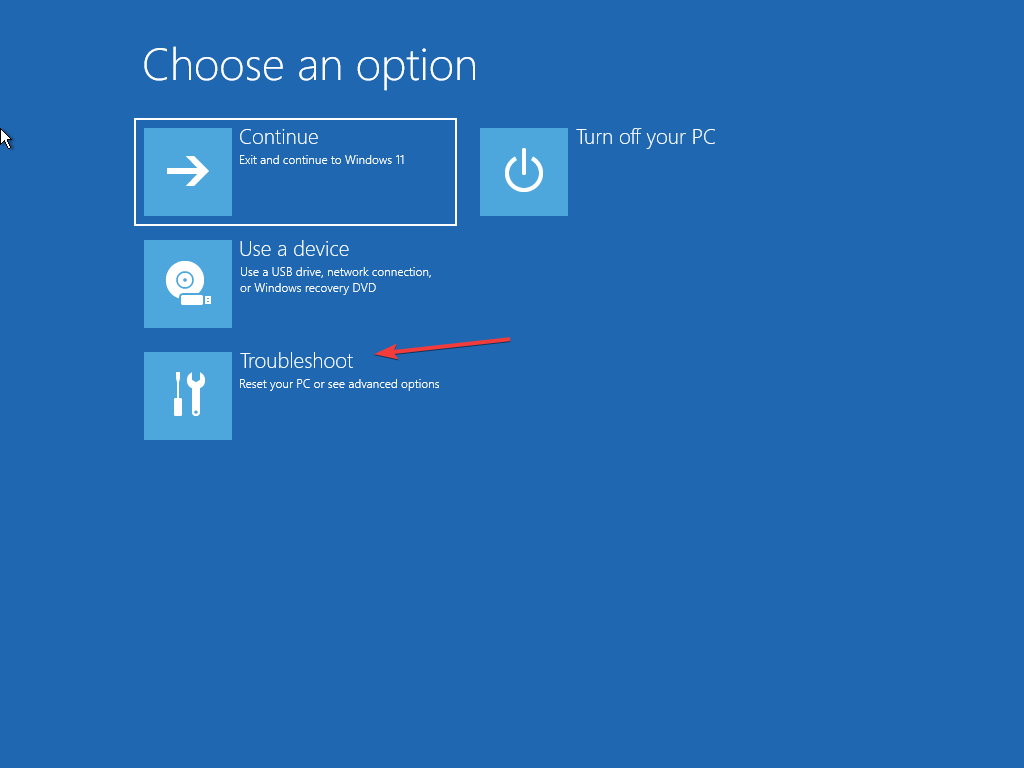A execução simultânea de programas incompatíveis pode causar esse erro
- Este erro de atualização do Windows é causado principalmente por infecções por vírus e execução de programas incompatíveis durante uma atualização.
- Se você não sabe quais correções aplicar, considere executar uma solução de problemas do Windows Update.
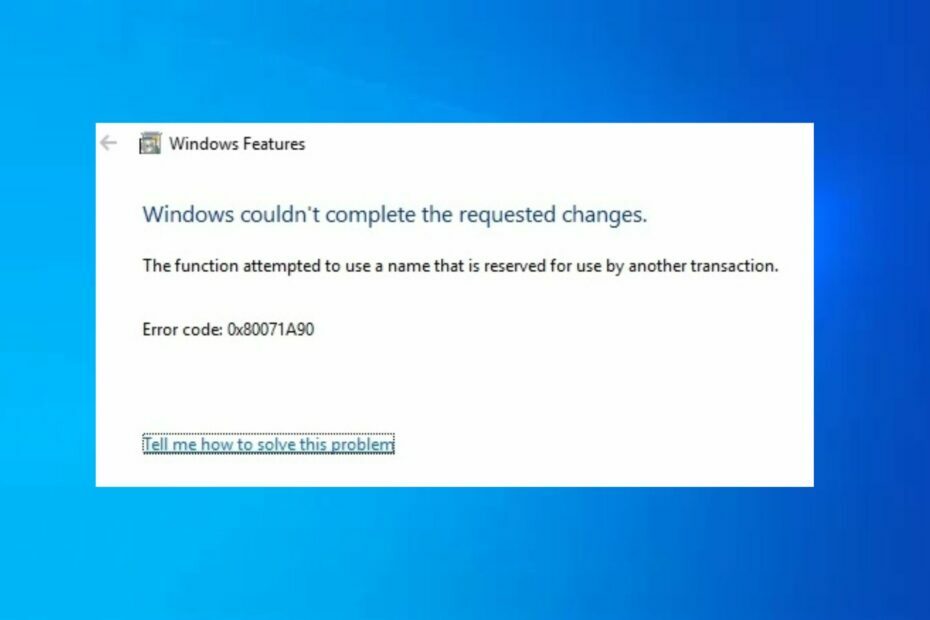
xINSTALE CLICANDO NO ARQUIVO PARA DOWNLOAD
- Baixe e instale o Fortec no seu PC.
- Inicie a ferramenta e Iniciar digitalização
- Clique com o botão direito em Reparar, e corrija-o em alguns minutos.
- 0 os leitores já baixaram o Fortect até agora este mês
Vários de nossos leitores relataram o código de erro — a função tentou usar um nome reservado para uso por outra transação. Este erro foi relatado para aparecer quando
O Windows não pode ser instalado ou durante a instalação do framework .NET no Windows.O que causa o erro do Windows 0x80071a90?
O código de erro 0x80071a90 pode ser acionado por uma infinidade de razões. O erro pode se manifestar ao tentar adicionar o recurso Hyper-V no Windows 10 como -Hyper-V a função tentou usar um nome reservado para uso por outra transação- mensagem de erro.
Outras causas responsáveis por este erro são:
- Executando programas incompatíveis simultaneamente – Erros de tempo de execução podem ser acionados quando programas capazes de impedir o Windows Update estão sendo executados em segundo plano. Fechar alguns desses programas deve corrigir o erro.
- Memória corrompida - Se o seu sistema operacional ou driver gráfico tem infecções por vírus, isso pode resultar em um erro de tempo de execução.
- Desligamento abrupto do sistema – Quando o fornecimento de energia é interrompido devido a uma falha de energia, também pode causar o problema.
- Exclusão de arquivos essenciais – Quando você exclui acidentalmente um arquivo de sistema necessário ou uma entrada de elemento do sistema, isso pode causar um erro do Windows Update. Voce deveria considerar restaurando os arquivos apagados antes de realizar outra atualização do Windows.
Depois de confirmar qualquer uma das possíveis causas do erro acima, será mais fácil corrigir o problema tentando as soluções recomendadas.
O que posso fazer se a função tentar usar um nome reservado para uso por outra transação?
Antes de se envolver em qualquer solução avançada, você deve considerar o seguinte:
- Assegure-se de ter espaço em disco de armazenamento suficiente.
- Desative ou desinstale seu software antivírus.
- Desconecte todos os dispositivos periféricos.
- Reinicie o seu PC.
Tendo confirmado as verificações acima, se o problema persistir, você pode explorar as soluções fornecidas abaixo.
1. Executar uma verificação SFC/DISM
- Clique com o botão esquerdo no Começar botão, entrada cmd, e escolha Executar como administrador.
- Digite o seguinte comando e clique Digitar:
sfc /scannow
- Aguarde o prompt de sucesso. Em seguida, digite o seguinte comando e pressione Digitar:
DISM /Online /Cleanup-Image /RestoreHealth
- Reinicie o seu PC após a conclusão da verificação do DISM.
Após a varredura SFC, verifique se o problema foi corrigido. Se persistir, você deve executar uma verificação do DISM. Alternativamente, se você tiver algum problemas ao executar a verificação do DISM no Windows 10/11, Verifique aqui.
Se você deseja automatizar esse processo, sugerimos que experimente uma ferramenta dedicada, pois ela cuidará da situação para você.
2. Execute uma inicialização limpa
- aperte o janelas + R teclas, digite o msconfig, e clique OK para abrir o Configuração do sistema.
- Selecione os Serviços guia, verifique o Ocultar todos os serviços da Microsoft caixa, clique Desativar tudoe selecione OK.

- Clique no Comece aba e clique Abra o Gerenciador de Tarefas.

- Clique com o botão direito do mouse em cada um dos aplicativos de terceiros e clique em Finalizar tarefa.

- Em seguida, reinicie o seu PC.
Se você não tiver certeza sobre a causa do erro, executar uma inicialização limpa pode ser a melhor opção. Você também pode verificar nosso guia detalhando várias maneiras de executar uma inicialização limpa em seu computador.
- WordPad não está abrindo? 4 maneiras de corrigi-lo
- Correção: falha de página na área não paginada no Windows 10
- Tela azul do Bindflt.sys: como corrigi-lo em 5 etapas
3. Execute a solução de problemas do Windows Update
- aperte o janelas chave + EU para abrir o Configurações aplicativo.
- A seguir, clique em Atualização e segurança.

- Selecione solucionar problemas no painel esquerdo e clique em Solucionadores de problemas adicionais.
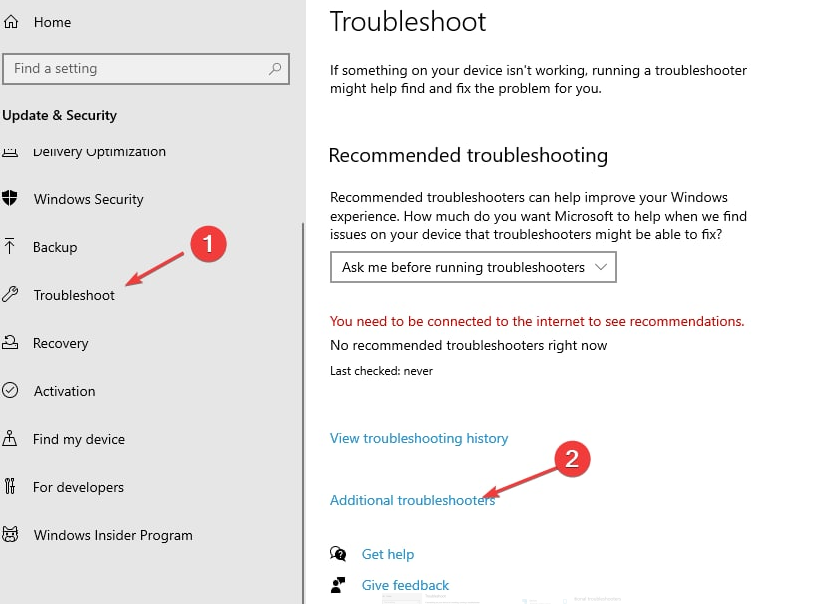
- Expandir o Solução de problemas do Windows Updater e clique em Execute a solução de problemas.

- Aplique todas as correções descobertas seguindo as instruções na tela.
- Reinicie o seu PC.
A execução da solução de problemas deve corrigir o código de erro 0x80071a90 do Windows Update.
No entanto, se isso não corrigir o erro de tempo de execução, você pode explorar nosso guia sobre o que fazer se você tiver problemas para instalar atualizações.
Qual é a diferença entre uma palavra reservada e um identificador definido pelo usuário?
Uma palavra reservada na programação tem um recurso específico e definido associado a ela. Existem vários deles, por exemplo, 32 no total no C linguagem.
Um identificador, por outro lado, é gerado pelo usuário/programador para nomear variáveis, funções e arrays. Enquanto uma palavra-chave reservada pode conter apenas caracteres alfabéticos, um identificador pode incluir letras, números e sublinhados.
Você pode tentar qualquer uma das correções fornecidas neste artigo ou optar pelas sugestões dadas para corrigir A função tentou usar um nome reservado para uso por outra transação erro no Windows.
Além disso, antes de sair, não deixe de conferir algumas dicas rápidas para aumentar o desempenho do Windows.
Se você tiver dúvidas ou comentários, não hesite em usar a seção de comentários abaixo.
Ainda está com problemas?
PATROCINADAS
Se as sugestões acima não resolverem seu problema, seu computador pode ter problemas mais graves no Windows. Sugerimos escolher uma solução completa como proteger resolver problemas com eficiência. Após a instalação, basta clicar no botão Ver&Corrigir botão e, em seguida, pressione Iniciar reparo.